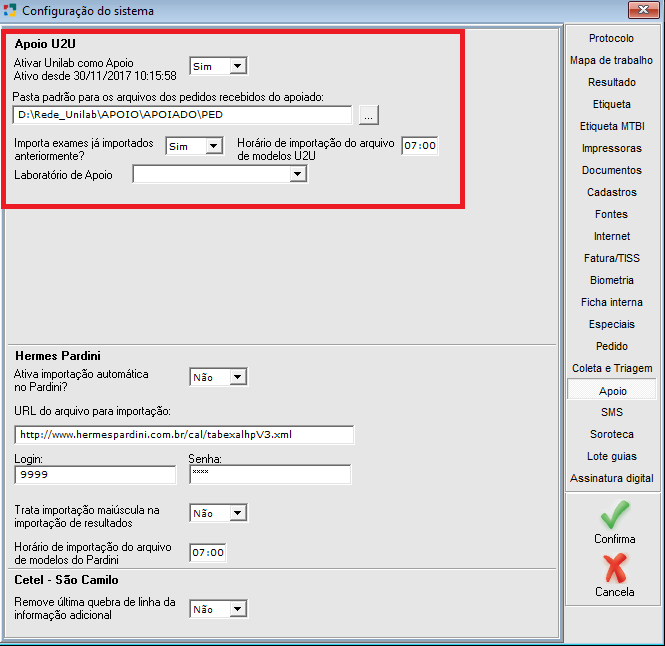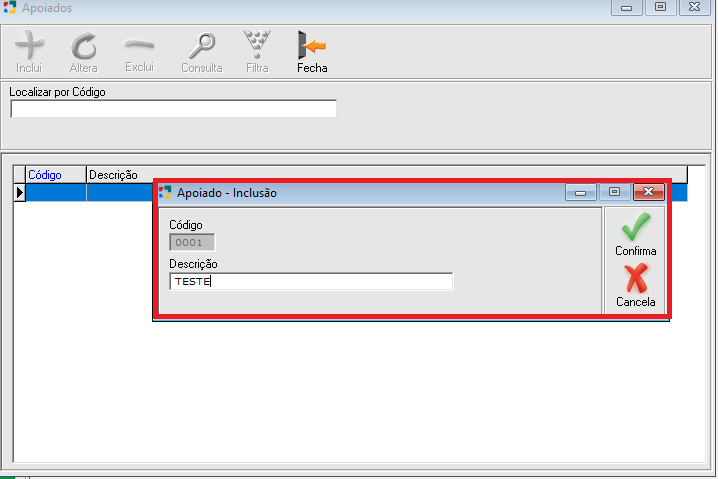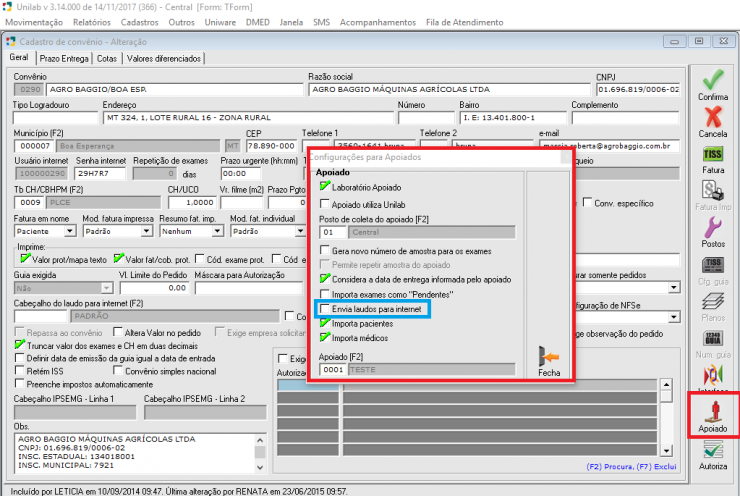Mudanças entre as edições de "Interfaceamento PCMED"
(Etiqueta: visualeditor) |
(→Configuração e Instalação GRA e UConvert) (Etiqueta: visualeditor) |
||
| Linha 18: | Linha 18: | ||
'''**OBS:''' É importante colocar a barra no fim do caminho nessa configuração,pois o Unilab vai criar automaticamente outras duas sub pastas, APOIADO/PED. Ficando '''D:/REDE_UNILAB/APOIO/APOIADO/PED''' | '''**OBS:''' É importante colocar a barra no fim do caminho nessa configuração,pois o Unilab vai criar automaticamente outras duas sub pastas, APOIADO/PED. Ficando '''D:/REDE_UNILAB/APOIO/APOIADO/PED''' | ||
| − | [[Arquivo: | + | |
| + | [[Arquivo:Configuração_Apoio.png]] | ||
'''-''' Cadastrar o apoiado em Cadastros > convênios > apoiado. | '''-''' Cadastrar o apoiado em Cadastros > convênios > apoiado. | ||
Edição das 08h34min de 1 de dezembro de 2017
Arquivos necessários:
Configuração e Instalação GRA e UConvert
- Criar a seguinte estrutura: D:/REDE_UNILAB/APOIO
- No Unilab acessar o menu Cadastros > configurações > Apoio
* Ativar a opção "Ativar Unilab como Apoio"
* Colocar o caminho da pasta onde vai chegar os arquivos de pedidos do PCMED para o Unilab importar: Geralmente fica em: Disco D:/REDE_UNILAB/APOIO/
**OBS: É importante colocar a barra no fim do caminho nessa configuração,pois o Unilab vai criar automaticamente outras duas sub pastas, APOIADO/PED. Ficando D:/REDE_UNILAB/APOIO/APOIADO/PED
- Cadastrar o apoiado em Cadastros > convênios > apoiado.
- Ainda no Unilab deve-se configurar o apoiado dentro do cadastro do convênio que será utilizado pela interface. No cadastro do convênio clique no botão apoiado, marque as opções laboratório apoiado, considerar a data de entrega informada pelo apoiado, importar médicos, importar pacientes. Selecionar o posto e o apoiado.
**A opção de enviar laudos para internet deve ser marcada somente se o cliente utilizar o envio de laudos para a internet. Se for unilab_host a versão do mesmo deve estar acima da versão 8. Feche a tela e confirme a configuração do convênio.